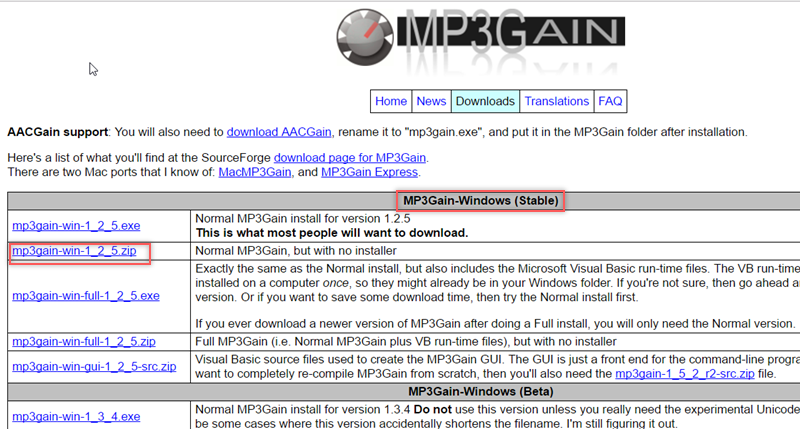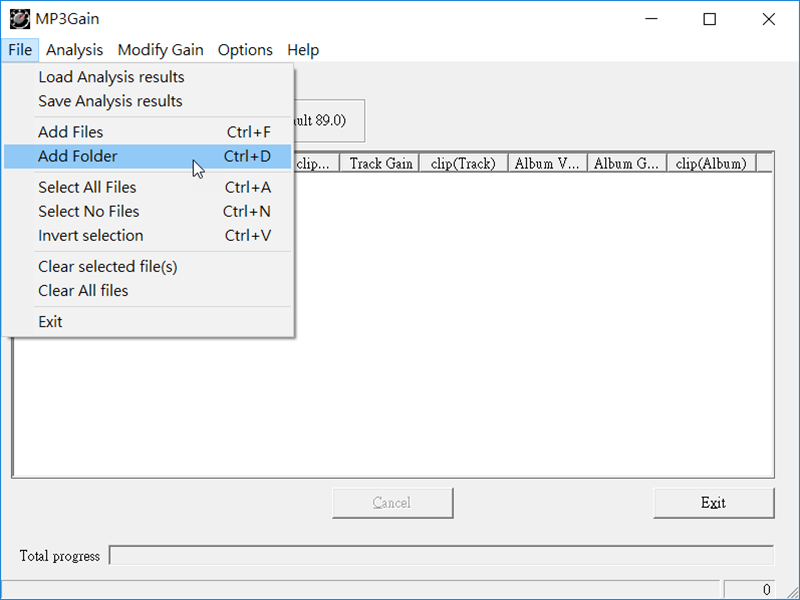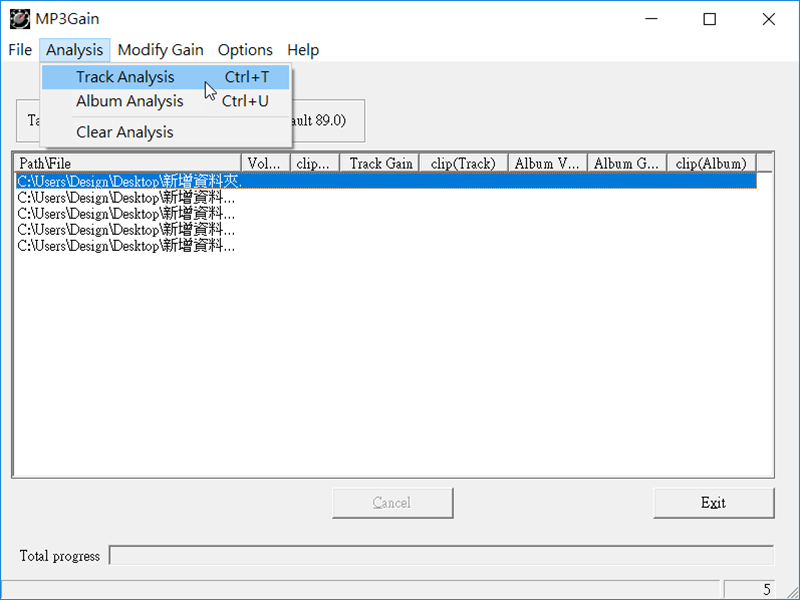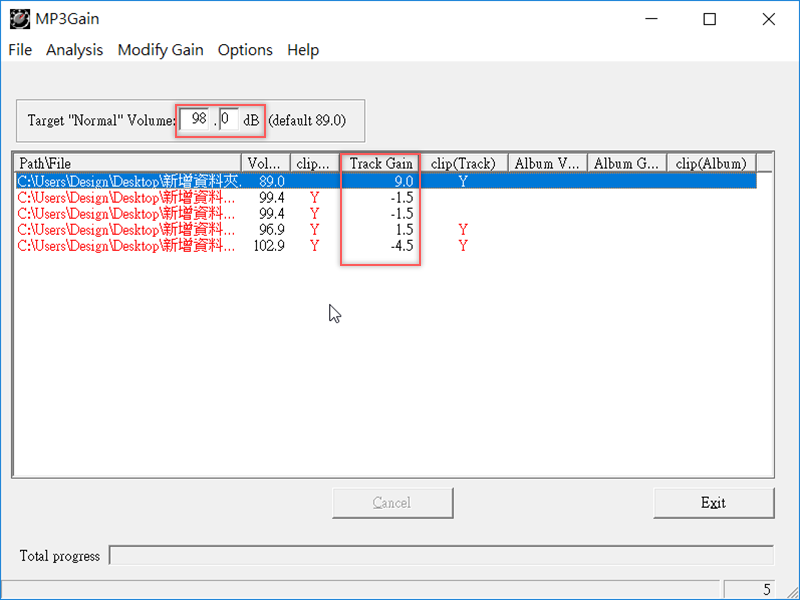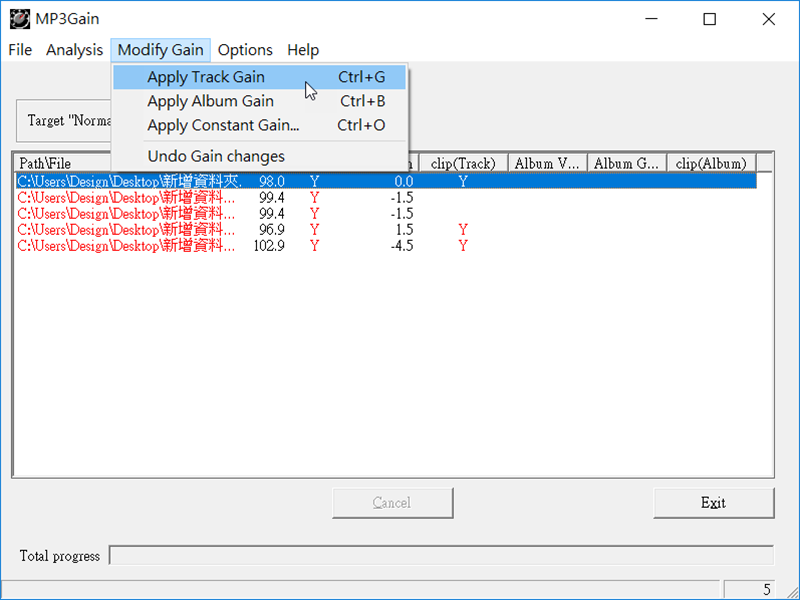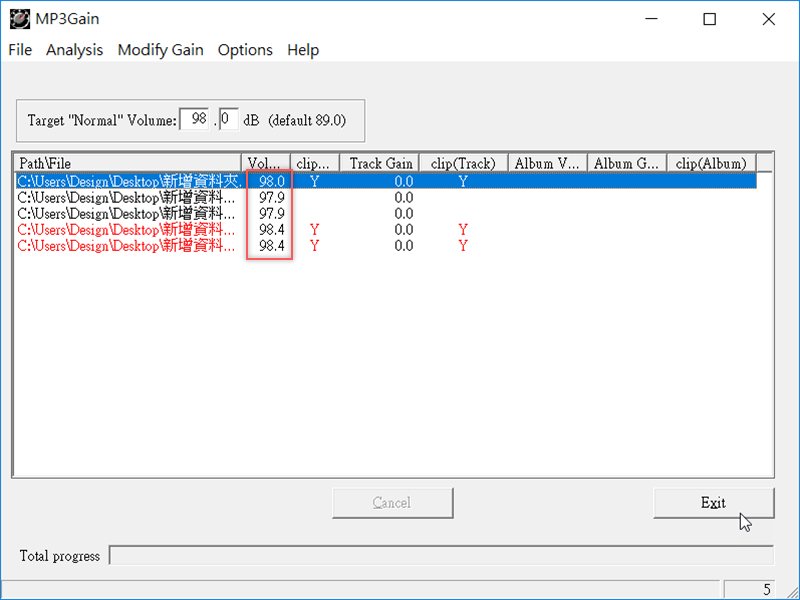更改 AUTOCAD 網路版 成 單機版
Autocad 2016 路徑 : HKEY_LOCAL_MACHINE\SOFTWARE\Autodesk\AutoCAD\R20.1\ACAD-F001\AdLM
(2) 請到 AdLM ,打開 「Type 」,修改值。 (值:1網路版、2單機版)
更改 AUTOCAD 網路版 成 單機版
Autocad 2016 路徑 : HKEY_LOCAL_MACHINE\SOFTWARE\Autodesk\AutoCAD\R20.1\ACAD-F001\AdLM
(2) 請到 AdLM ,打開 「Type 」,修改值。 (值:1網路版、2單機版)



Windows Registry Editor Version 5.00
[HKEY_CURRENT_USER\Software\Microsoft\Windows\Shell\AttachmentExecute]
[HKEY_CURRENT_USER\Software\Microsoft\Windows\Shell\AttachmentExecute\{0002DF01-0000-0000-C000-000000000046}]
"Excel.Sheet.8"=hex:
"Word.Document.8"=hex:

Windows Registry Editor Version 5.00 [HKEY_CURRENT_USER\Software\Microsoft\Office\14.0\Excel\Security] "ExtensionHardening"=dword:00000000
---------------------------------------------------------------------------------------------------------- Microsoft Office Excel 95 工作表Excel.Sheet.5 Microsoft Office Excel 97-2003 工作表Excel.Sheet.8 Microsoft Office Excel 2007-2010 工作表Excel.Sheet.12 Microsoft Office Excel 2007-2010 啟用巨集的工作表Excel.SheetMacroEnabled.12 Microsoft Office Excel 2007-2010 二進位工作表Excel.SheetBinaryMacroEnabled.12 Microsoft Office Word 95 文件Word.Document.6 Microsoft Office Word 97-2003 文件Word.Document.8 Microsoft Office Word 2007-2010 文件Word.Document.12 Microsoft Office Word 2007-2010 啟用巨集的文件Word.DocumentMacroEnabled.12 Rich Text FormatWord.RTF.8 Microsoft Office PowerPoint 95 簡報PowerPoint.Show.7 Microsoft Office PowerPoint 97-2003 簡報PowerPoint.Show.8 Microsoft Office PowerPoint 2007-2010 啟用巨集的簡報PowerPoint.Show.12 Microsoft Office PowerPoint 97-2003 投影片PowerPoint.Show.8 Microsoft Office PowerPoint 2007-2010 投影片PowerPoint.Show.12 Microsoft Office PowerPoint 2007-2010 啟用巨集的投影片PowerPoint.ShowMacroEnabled.12 Microsoft Excel 7.0 工作表 Excel.Sheet.5 Microsoft Excel 97 工作表Excel.Sheet.8 Microsoft Excel 2000 工作表 Excel.Sheet.8 Microsoft Word 7.0 文件 Word.Document.6 Microsoft Word 97 文件 Word.Document.8 Microsoft Word 2000 文件 Word.Document.8 Microsoft Project 98 專案 MSProject.Project.8 Microsoft PowerPoint 2000 文件 PowerPoint.Show.8